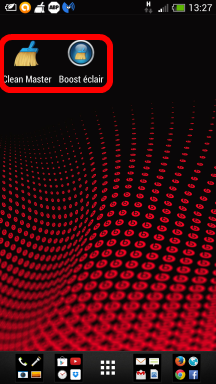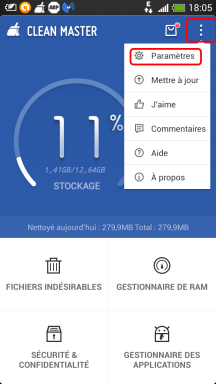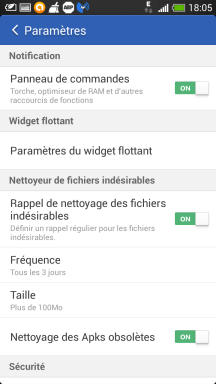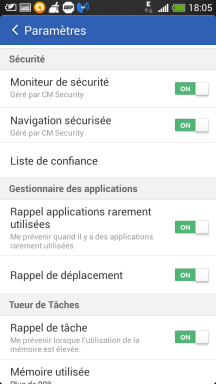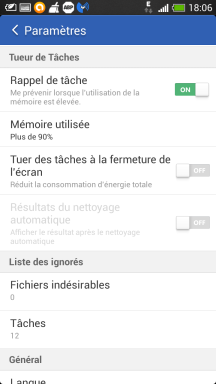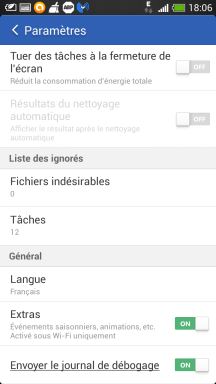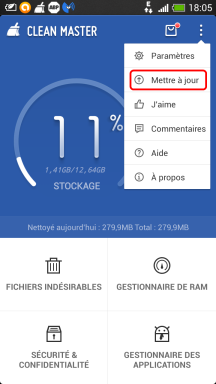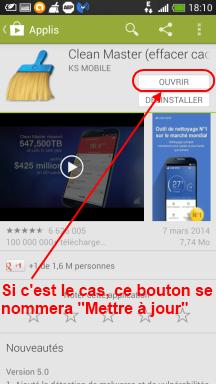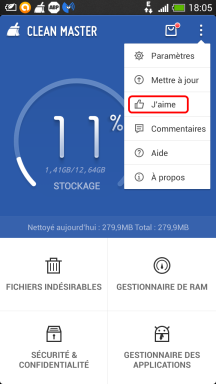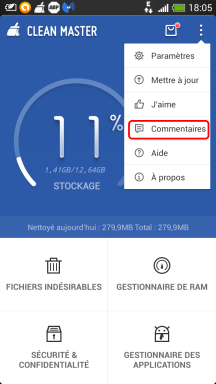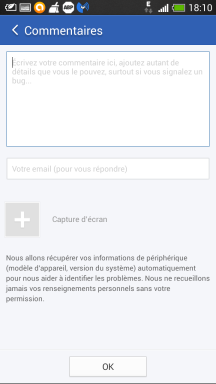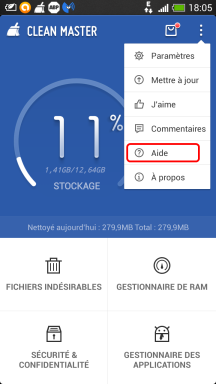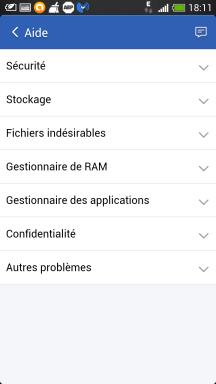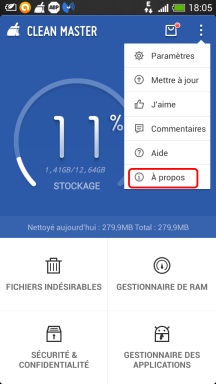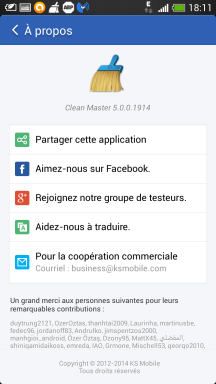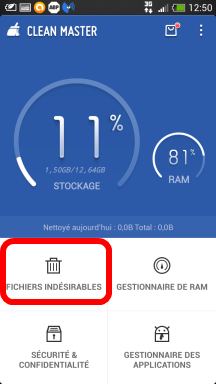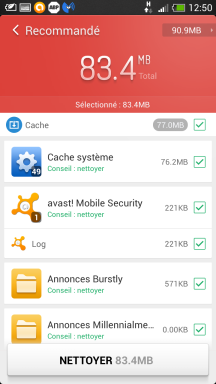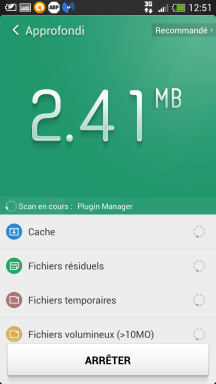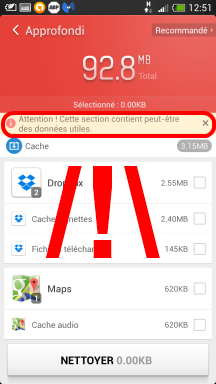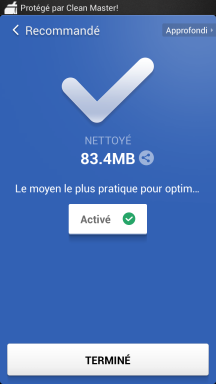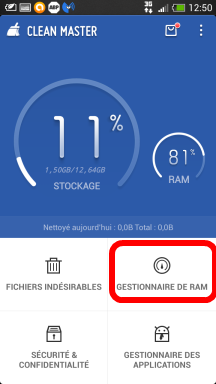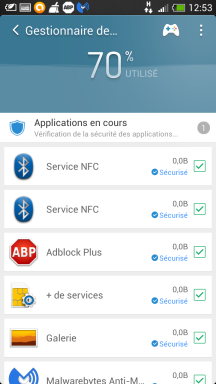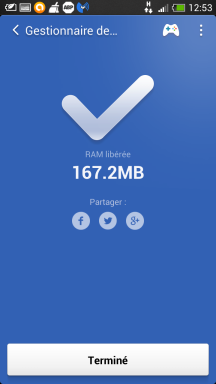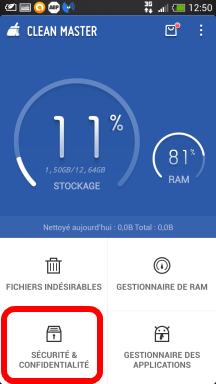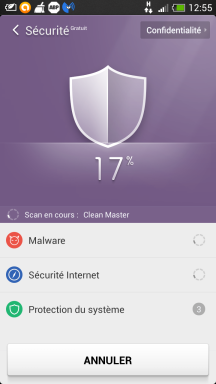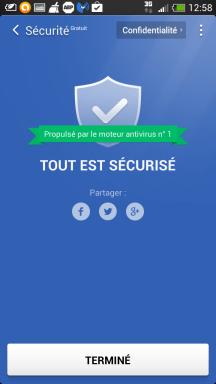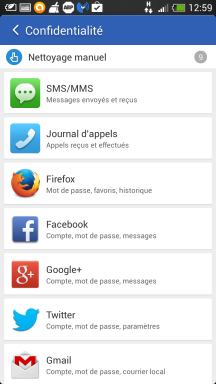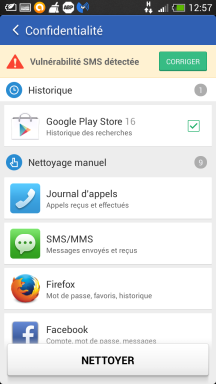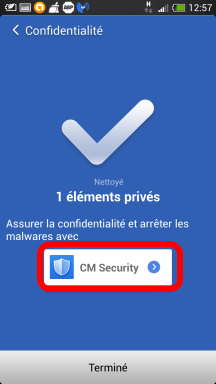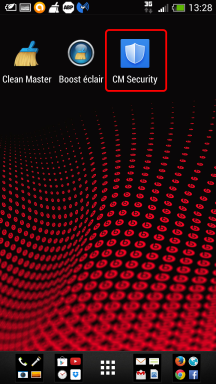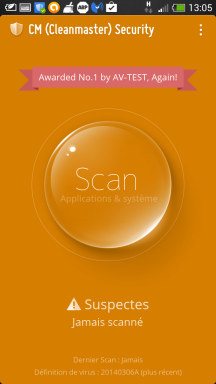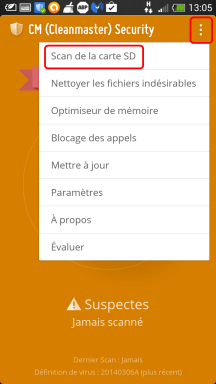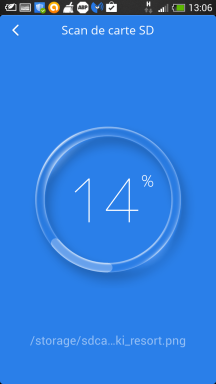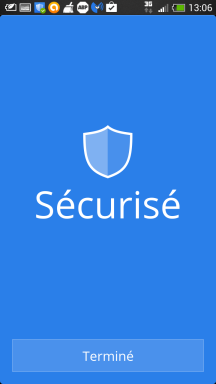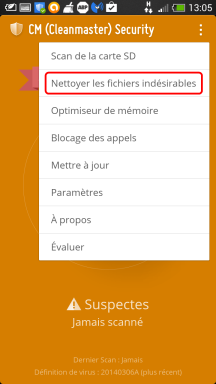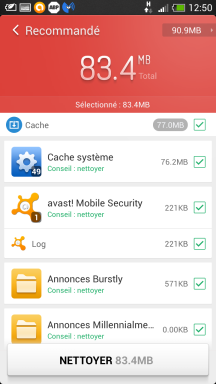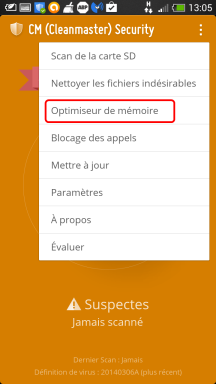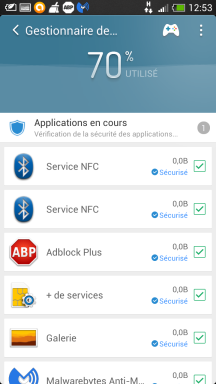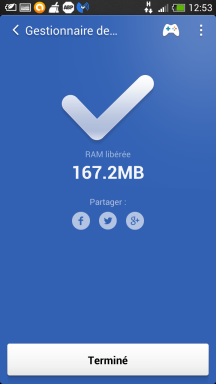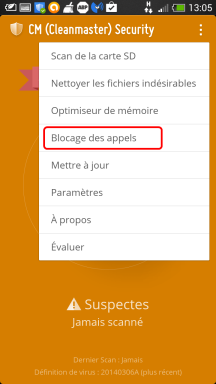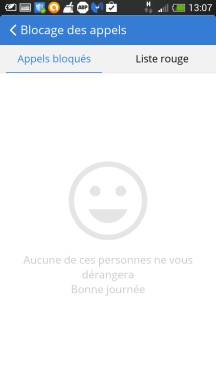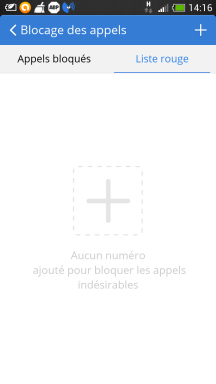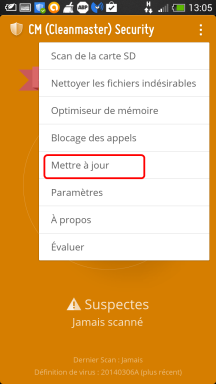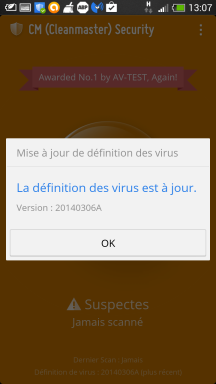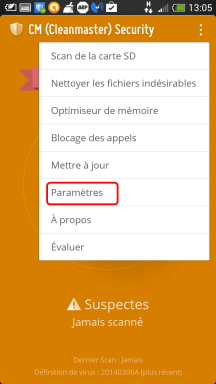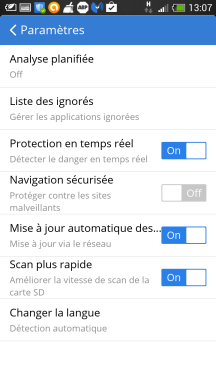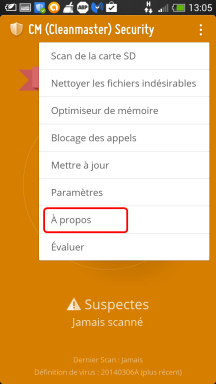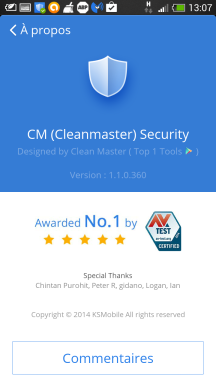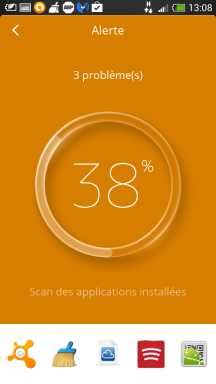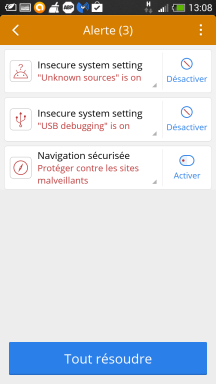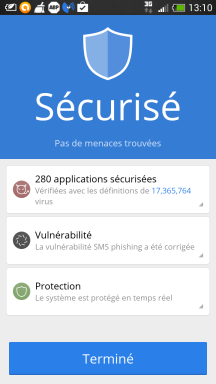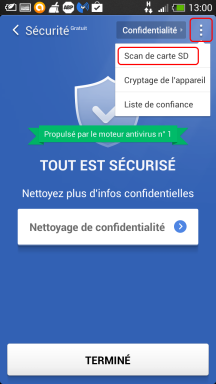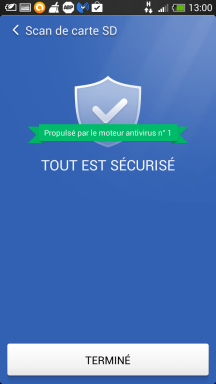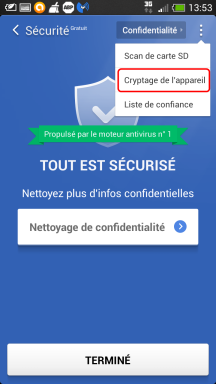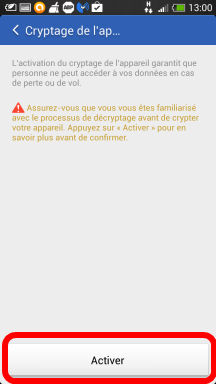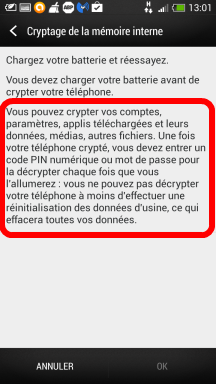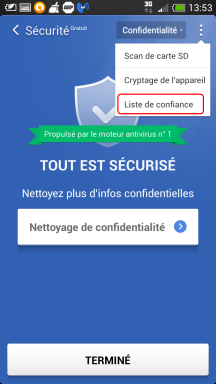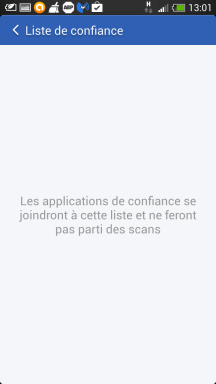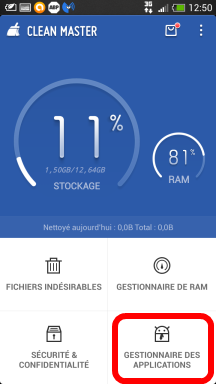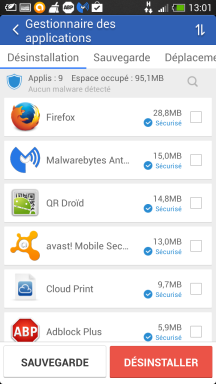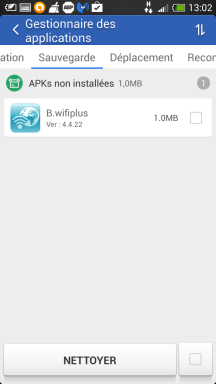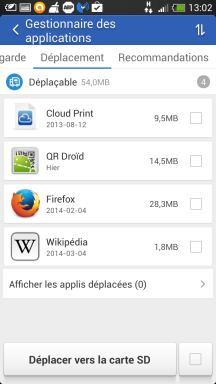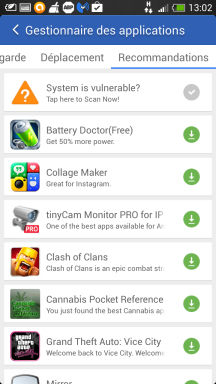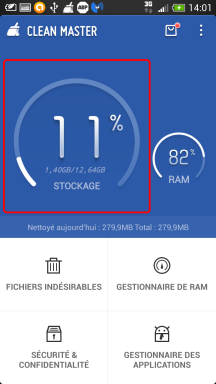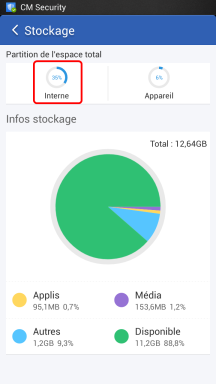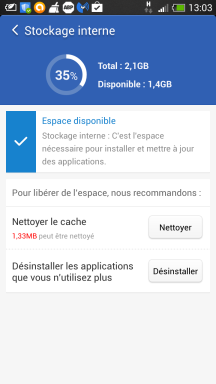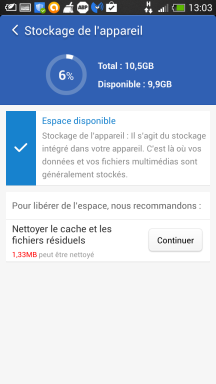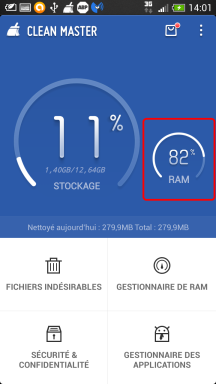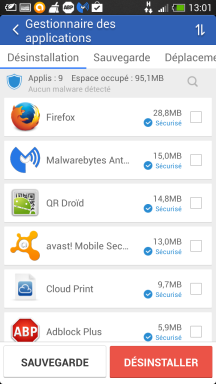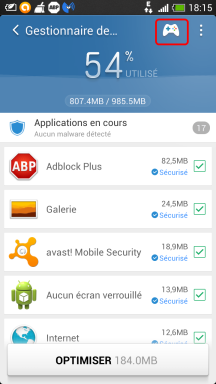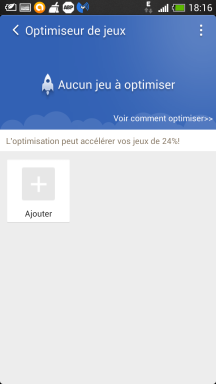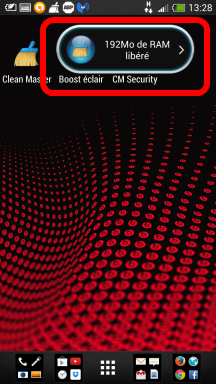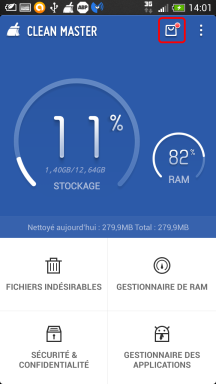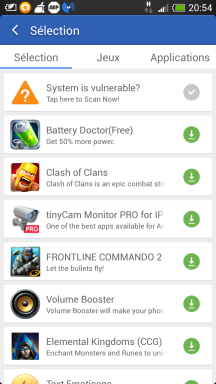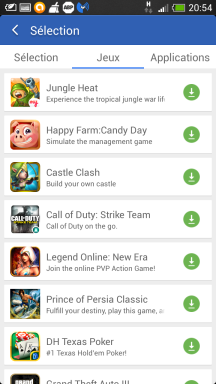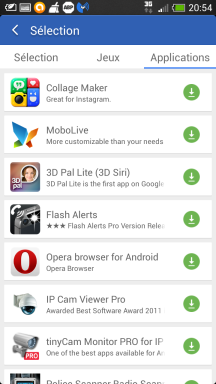- sam. 8 mars 2014 09:06
#111087
Bonjour,
Clean Master (effacer cache) est le n° 1 des optimiseurs Android et nettoyeur de fichiers indésirables réalisé pour augmenter la vitesse de votre appareil. Il est complet et assez simple d'utilisation, cela dit pour certaines fonctions, il faudra faire attention à ce qu'on lui demandera de faire.
Le tutoriel sera assez long et je vais m'efforcer d'être le plus clair possible, tout en vous donnant du plaisir à le lire
Les Paramètres :
Mettre à jour :
Cette option vous dirigera vers le PlayStore.
J'AIME :
Cette option vous permet d'aimer la page Facebook de l'application, connectez-vous à votre compte Facebook pour le faire.
Les Commentaires :
Cette option vous donne la possibilité de partager un commentaire pour signaler un bug par exemple.
L'Aide :
Cette option vous fournira une aide précieuse pour l'utilisation de l'application.
A Propos :
Cette option vous donne les infos sur l'application comme la version par exemple.
Les Fichiers Indésirables :
Vous pouvez appuyer aussi sur "Approfondi" pour avoir un scan plus minutieux, MAIS IL VOUS FAUDRA FAIRE ATTENTION A CE QUE VOUS ALLEZ SUPPRIMER.
L'activation du panneau de commande vous donnera une barre d'outil avec des raccourcis vous permettant de faire rapidement des optimisations et quelques réglages, elle est disponible quand vous faites glisser vers le bas votre barre d'outils du haut de votre Smartphone.
Le Gestionnaire de Ram :
La Sécurité et Confidentialité : (la plus longue du tutoriel)
Dans cette partie, en cliquant en haut sur "Confidentialité", vous aurez accès à l'ancienne méthode de nettoyage, c'est à dire le nettoyage manuelle.
Mais si une vulnérabilité est découverte aux niveaux de vos SMS/MMS (mon cas), vous serez redirigé vers le PlayStore et vous aurez la possibilité d'installer une application complémentaire du nom de CM Security, c'est une application mobile gratuite de sécurité construite par l'équipe de Clean Master. Elle détecte efficacement les virus, chevaux de Troie, vulnérabilités, malwares, spywares, et adwares sur les appareils Android.
Bien entendu, cela n'est pas une obligation, vous êtes seul maître à bord
Une fois CM Sécurity installé et lancé, vous aurez cette interface.
Voyons maintenant les possibilités de cette application complémentaire :
Le scan de la carte SD :
Nettoyer les fichiers indésirables :
L'Optimiseur de mémoire :
Le Blocage des Appels :
Cette option vous donne la liste des appels bloqués et de la liste rouge que vous aurez établi.
Mettre à jour :
Les Paramètres :
Cette option vous liste les paramètres de CM Security.
À Propos :
Évaluer :
Cette option vous donne la possibilité d'évaluer sur le PlayStore , je ne mets pas d'image pour celle-ci, je pense que vous avez compris la chose
Le Scan principal :
Ce scan est celui que vous pouvez faire dès le lancement de l'application. Vous aurez la possibilité de faire les désactivations ou pas.
Voilà pour CM Security, revenons à Clean Master (effacer cache)
Vous aurez également la possibilité de faire un scan de votre carte SD, de crypter votre appareil (avec précaution quand même), et établir une liste de confiance (réglable à partir des paramètres).
Le Cryptage de l'appareil :
Cette option est à exécuter avec une extrême précaution, car cela ne peut que s'annuler avec une restauration usine de votre Smartphone ou Tablette, et vous faire perdre toutes vos données précieuses à vos yeux.
La Liste de Confiance :
Cette option est à régler dans les Paramètres que nous avons vu tout au début du tutoriel.
Le Gestionnaire d'Applications :
Cette option vous permet, comme celle de votre Smartphone ou Tablette, de désinstaller - sauvegarder déplacer vos applications installées.
Le pourcentage Stockage Interne :
Le pourcentage Ram :
Cette option vous ramène tout simplement au Gestionnaire de RAM que nous avons vu plus haut.
Les petits plus :
Vous pouvez également optimiser vos jeux.
Vous pouvez faire un Boost éclair.
Vous pouvez également, si vous vous ennuyez d'avoir lu ce très long tutoriel, parcourir ces quelques suggestions.
La sécurité logicielle des smartphones est devenue une préoccupation de plus en plus importante de l'informatique liée à la téléphonie mobile. Elle est particulièrement préoccupante car elle concerne la sécurité des informations personnelles disponibles au sein des smartphones.
Je vous laisse découvrir cet article par vous même == Sécurité logicielle des smartphones
Nous voici arrivés à la fin de ce tutoriel, comme vous l'aurez remarqué, Clean Master couplé à CM Security, est assez complet dans l'ensemble.Vous remarquerez également que CM Security ouvre directement Clean Master lors de certaines fonctions. Pour terminer, il vous faudra rester vigilant sur le choix de la suppression de certaines choses.
Voilà, ce n'est pas la seule application à faire cela, mais elle m'a bien plu donc j'ai voulu en faire un tutoriel, cela dit il n'engage à rien ni à personne de le suivre. Dans le cas contraire, amusez vous bien, moi ce fût mon cas
Clean Master (effacer cache) est le n° 1 des optimiseurs Android et nettoyeur de fichiers indésirables réalisé pour augmenter la vitesse de votre appareil. Il est complet et assez simple d'utilisation, cela dit pour certaines fonctions, il faudra faire attention à ce qu'on lui demandera de faire.
Le tutoriel sera assez long et je vais m'efforcer d'être le plus clair possible, tout en vous donnant du plaisir à le lire
I/ INSTALLATION :
Clean Master (effacer cache) s'installe par le biais de votre pc via le site Google Play, ou bien par le biais de votre Smartphone ou Tablette via le PlayStore.II/ LES MENUS:
Une fois Clean Master (effacer cache) installé et lancé vous aurez cette interface et nous allons commencer par voir les options :Les Paramètres :
Mettre à jour :
Cette option vous dirigera vers le PlayStore.
J'AIME :
Cette option vous permet d'aimer la page Facebook de l'application, connectez-vous à votre compte Facebook pour le faire.
Les Commentaires :
Cette option vous donne la possibilité de partager un commentaire pour signaler un bug par exemple.
L'Aide :
Cette option vous fournira une aide précieuse pour l'utilisation de l'application.
A Propos :
Cette option vous donne les infos sur l'application comme la version par exemple.
III/ LES SCANS :
Rentrons dans le vif du sujet, nous allons voir maintenant tous les scans proposés par Clean Master (effacer cache)Les Fichiers Indésirables :
Vous pouvez appuyer aussi sur "Approfondi" pour avoir un scan plus minutieux, MAIS IL VOUS FAUDRA FAIRE ATTENTION A CE QUE VOUS ALLEZ SUPPRIMER.
L'activation du panneau de commande vous donnera une barre d'outil avec des raccourcis vous permettant de faire rapidement des optimisations et quelques réglages, elle est disponible quand vous faites glisser vers le bas votre barre d'outils du haut de votre Smartphone.
Le Gestionnaire de Ram :
La Sécurité et Confidentialité : (la plus longue du tutoriel)
Dans cette partie, en cliquant en haut sur "Confidentialité", vous aurez accès à l'ancienne méthode de nettoyage, c'est à dire le nettoyage manuelle.
Mais si une vulnérabilité est découverte aux niveaux de vos SMS/MMS (mon cas), vous serez redirigé vers le PlayStore et vous aurez la possibilité d'installer une application complémentaire du nom de CM Security, c'est une application mobile gratuite de sécurité construite par l'équipe de Clean Master. Elle détecte efficacement les virus, chevaux de Troie, vulnérabilités, malwares, spywares, et adwares sur les appareils Android.
Bien entendu, cela n'est pas une obligation, vous êtes seul maître à bord
Une fois CM Sécurity installé et lancé, vous aurez cette interface.
Voyons maintenant les possibilités de cette application complémentaire :
Le scan de la carte SD :
Nettoyer les fichiers indésirables :
L'Optimiseur de mémoire :
Le Blocage des Appels :
Cette option vous donne la liste des appels bloqués et de la liste rouge que vous aurez établi.
Mettre à jour :
Les Paramètres :
Cette option vous liste les paramètres de CM Security.
À Propos :
Évaluer :
Cette option vous donne la possibilité d'évaluer sur le PlayStore , je ne mets pas d'image pour celle-ci, je pense que vous avez compris la chose
Le Scan principal :
Ce scan est celui que vous pouvez faire dès le lancement de l'application. Vous aurez la possibilité de faire les désactivations ou pas.
Voilà pour CM Security, revenons à Clean Master (effacer cache)
Vous aurez également la possibilité de faire un scan de votre carte SD, de crypter votre appareil (avec précaution quand même), et établir une liste de confiance (réglable à partir des paramètres).
Le Cryptage de l'appareil :
Cette option est à exécuter avec une extrême précaution, car cela ne peut que s'annuler avec une restauration usine de votre Smartphone ou Tablette, et vous faire perdre toutes vos données précieuses à vos yeux.
La Liste de Confiance :
Cette option est à régler dans les Paramètres que nous avons vu tout au début du tutoriel.
Le Gestionnaire d'Applications :
Cette option vous permet, comme celle de votre Smartphone ou Tablette, de désinstaller - sauvegarder déplacer vos applications installées.
IV/ INFOS SUPPLÉMENTAIRES :
Cette option vous donnera des graphiques précis sur votre stockage et votre RAM dans votre Smartphone. Appuyez sur le premier pourcentage, puis le second.Le pourcentage Stockage Interne :
Le pourcentage Ram :
Cette option vous ramène tout simplement au Gestionnaire de RAM que nous avons vu plus haut.
Les petits plus :
Vous pouvez également optimiser vos jeux.
Vous pouvez faire un Boost éclair.
Vous pouvez également, si vous vous ennuyez d'avoir lu ce très long tutoriel, parcourir ces quelques suggestions.
La sécurité logicielle des smartphones est devenue une préoccupation de plus en plus importante de l'informatique liée à la téléphonie mobile. Elle est particulièrement préoccupante car elle concerne la sécurité des informations personnelles disponibles au sein des smartphones.
Je vous laisse découvrir cet article par vous même == Sécurité logicielle des smartphones
Nous voici arrivés à la fin de ce tutoriel, comme vous l'aurez remarqué, Clean Master couplé à CM Security, est assez complet dans l'ensemble.Vous remarquerez également que CM Security ouvre directement Clean Master lors de certaines fonctions. Pour terminer, il vous faudra rester vigilant sur le choix de la suppression de certaines choses.
Voilà, ce n'est pas la seule application à faire cela, mais elle m'a bien plu donc j'ai voulu en faire un tutoriel, cela dit il n'engage à rien ni à personne de le suivre. Dans le cas contraire, amusez vous bien, moi ce fût mon cas
[